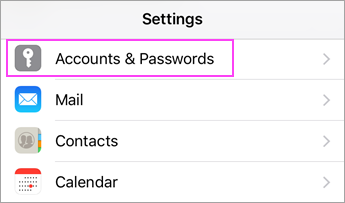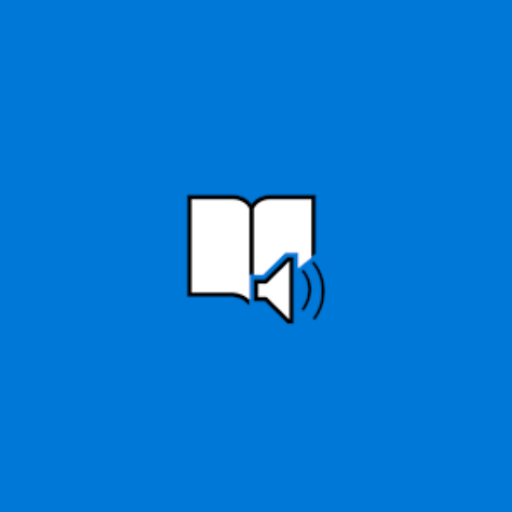Passo 1: Aperto Programmi e caratteristiche nel pannello di controllo di Windows
- Windows 10: fare clic sulla casella di ricerca nel file Barra delle applicazioni di Windows e digita pannello di controllo . Seleziona il Pannello di controllo per aprirlo. Ora seleziona Programmi poi Programmi e caratteristiche
- Windows 8 / 8.1: fare clic con il tasto destro Inizio in basso a sinistra dello schermo e seleziona Pannello di controllo . Ora seleziona Programmi e caratteristiche
- Windows 7: fare clic su Inizio in basso a sinistra dello schermo e seleziona Pannello di controllo . Ora seleziona Programmi poi Programmi e caratteristiche
Passo 2: Fare clic con il pulsante destro del mouse sul prodotto Office che si desidera disinstallare e selezionare Disinstalla
Passaggio 3: Seguire le istruzioni per completare il processo di disinstallazione.
Usando il strumento di riparazione facile rimuoverà tutte le applicazioni di Microsoft Office esistenti sul computer. Tuttavia, non funzionerà per le app autonome. Per questi, dovrai disinstallare tramite il pannello di controllo di Windows.
Per disinstallare Office utilizzando lo strumento Microsoft Easy Fix, segui questi passaggi:
Passo 1: Scarica lo strumento dal sito Web di Microsoft o utilizza questo link per il download diretto qui . Questo scaricherà il file SetupProd_OffScrub.exe per lo strumento
Passo 2: Una volta completato il download, aprilo
- In Internet Explorer (IE), vedrai il download nella parte inferiore della finestra del browser. A seconda della versione di IE, fai clic su Correre o Aperto per avviarlo. Se non viene eseguito automaticamente, fare clic su Salva e aprilo dalla posizione in cui salvi il file
Nota : in caso di problemi durante l'esecuzione dello strumento tramite Internet Explorer, provare a utilizzare un altro browser Web, come Chrome o Firefox
Passaggio 3: Quando viene avviata la procedura guidata di disinstallazione di Microsoft Office, fare clic su Il prossimo e segui le istruzioni.
Passaggio 4: Al termine dello strumento disinstallare Office , segui le istruzioni per ricomincia il tuo computer. Ciò consente alle modifiche di avere effetto e completa il processo di disinstallazione
Se stai cercando una società di software di cui ti puoi fidare per la sua integrità e le pratiche commerciali oneste, non cercare oltre . Siamo un Microsoft Certified Partner e un'azienda accreditata BBB che si preoccupa di offrire ai nostri clienti un'esperienza affidabile e soddisfacente sui prodotti software di cui hanno bisogno. Saremo con te prima, durante e dopo tutti i saldi.
Questa è la nostra garanzia di conservazione del software a 360 gradi. Allora, cosa stai aspettando? Chiamaci oggi al +1877315 1713 o invia un'e-mail a sales@softwarekeep.com. Inoltre, puoi contattarci tramite Live Chat.